
Wenn Sie eine Tabelle voller Daten haben und etwas bestimmtes finden müssen, können Filter in Google-Blättern helfen. Geben Sie einfach einige Kriterien für die benötigten Daten ein und sehen Sie Ihre Ergebnisse in wenigen Klicks.
Während Filter robust sind, müssen sie nicht einschüchternd sein, sodass wir die Grundlagen des Anbringens ein paar einfachen Filter in Google-Blätter durchlaufen.
[fünfzehn] Aktivieren Sie den Filter in Google-BlätternSobald Sie die Filterfunktion in Google-Blättern aktivieren, ist es eingeschaltet und einsatzbereit. Dies gilt ein Filtersymbol an der Oberseite der Spalten mit Daten. Sie können dann filtern, welche Spalte Sie benötigen.
Möglicherweise müssen Sie eine Zelle im Datenbereich Ihres Blatts auswählen, je nachdem, wie Sie es eingerichtet haben. Wenn Sie beispielsweise Blöcke von Daten mit leeren Spalten getrennt haben, wählen Sie eine Zelle in dem Block, in dem Sie den Filter wünschen.

Wenn Sie in der Lage sein möchten, jede Spalte in dem Blatt filtern zu können, wählen Sie das gesamte Blatt aus, indem Sie auf das Rechteck oben links klicken, an dem sich das A und 1 treffen.
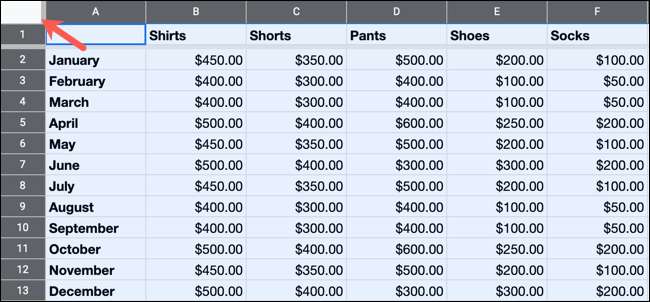
Gehen Sie zur rechten Seite der Symbolleiste und klicken Sie auf "Filter erstellen".
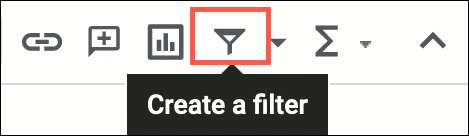
Nun können Sie einen Filter anwenden. Sie können mit Farbe, Zustand oder Werte filtern.
[fünfzehn] Filtern durch farbeWenn Sie Farbe in Ihrer Tabelle verwenden, um Text oder Zellen zu markieren, können Sie nach den von Ihnen verwendeten Farben filtern.
Klicken Sie im Header auf das Filtersymbol in der Kopfzeile für die Spalte, die Sie filtern möchten. Bewegen Sie Ihren Cursor, um "farbig filtern", wählen Sie "Füllfarbe" oder "Textfarbe", und wählen Sie dann die Farbe in der POV-OUT-Liste aus.
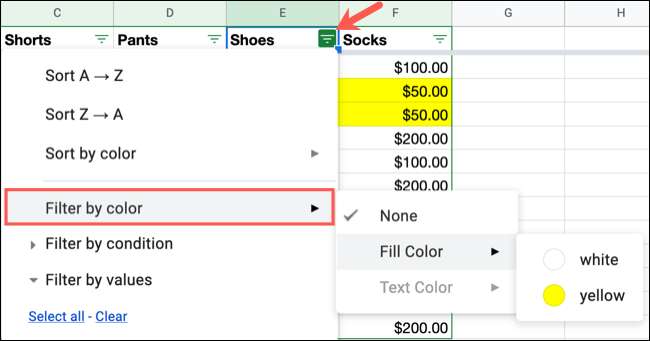
Ihr Blatt upft aktualisiert mit den gefilterten Daten und verbergen die übrigen Daten in der Spalte.

Vielleicht möchten Sie leere Zellen oder solche mit bestimmten Texten, Terminen, Zahlen oder Formeln herausfiltern. Die Filterung durch Bedingung bietet Ihnen alle diese Optionen mit den Besonderheiten in jedem.
Sie können zum Beispiel einen Text filtern, der insbesondere mit etwas beginnt oder endet, Datum, die vor oder nach einem anderen Datum sind, oder Zahlen, die größer als oder weniger als ein bestimmter Wert sind.
Klicken Sie im Säulenkopf auf das Filtersymbol und erweitern Sie "Filter nach Zustand".
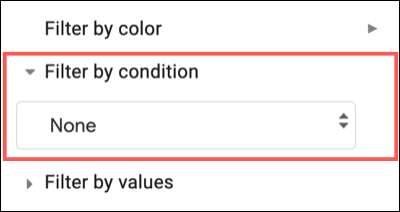
Wählen Sie im Dropdown-Feld den Zustand aus.
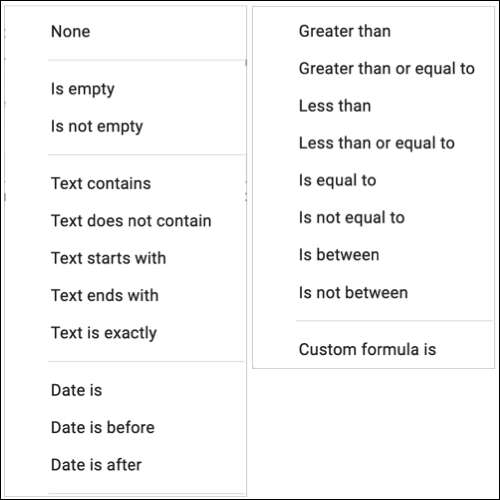
Für unser Beispiel filtern wir die Zahlen, die "größer als" oder "gleich dem 250" sind.
Wenn Sie also den Zustand auswählen, geben Sie den Wert (oder die Formel) in das Feld direkt darunter ein. Klicken Sie auf "OK", um den Filter anzuwenden.
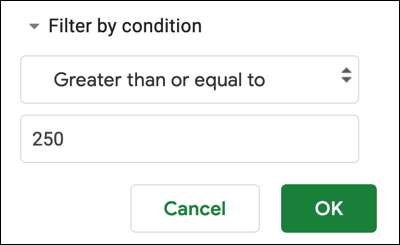
Und da haben wir es. Nur Werte in unserer Spalte, die größer oder gleich 250 sind, werden angezeigt.

Eine endgültige Möglichkeit, Daten in Google-Blätter zu filtern, erfolgt mit einem bestimmten Wert. Wenn Sie diesen Filter verwenden, zeigen Blätter nur die Werte in dieser Spalte für Sie an, sodass Sie die in der Liste auswählen können, die Sie sehen möchten oder das Suchfeld verwenden möchten, um einen schnell zu finden.
Klicken Sie im Säulenkopf auf das Filtersymbol und erweitern Sie "Filter nach Werten." Je nachdem, wie viele Daten Sie in der Spalte haben, können Sie möglicherweise die Optionen "Alle" oder "Clear" verwenden. Wählen Sie dann nur diejenigen aus oder deaktivieren Sie das, was Sie möchten.

Alternativ können Sie die Datenliste fortsetzen und die Werte dort überprüfen oder deaktivieren oder deaktivieren Sie sie oder finden Sie eine mit dem Suchfeld. Klicken Sie auf "OK", um den Filter anzuwenden.
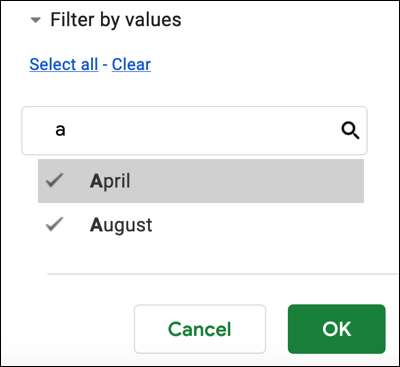
Und wie die anderen Filtertypen wird Ihr Blatt aktualisiert, um nur die Daten in Ihrem Filter anzuzeigen, während Sie den Rest verstecken.

nicht so wie Filter in Microsoft Excel , Google-Blätter bietet derzeit nicht einen Weg, um einen Filter mit einem Klick zu löschen. Wenn Sie also mit einem Filter fertig sind, können Sie es einfach auf dieselbe Weise ausschalten, wie Sie es eingeschaltet haben.
Gehen Sie zur rechten Seite der Symbolleiste und klicken Sie auf "Filter ausschalten".
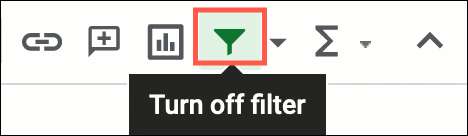
Wenn Sie die Filter in Google-Blättern verwenden, funktioniert Sie auch für Sie, können Sie auch Filteransichten speichern. Schauen Sie sich unser Tutorial an So filtern Sie bei der Zusammenarbeit in Google-Blättern , was dich durchgeht.







